
はじめに
Markdown(マークダウン)は、文書を記述するための軽量マークアップ言語のひとつである。本来はプレーンテキスト形式で手軽に書いた文書からHTMLを生成するために開発されたものである。
HTMLは文書データとしてユニバーサルな規格のひとつであり、WebページやWebアプリの開発だけでなく、ブログ記事を書くことにも利用されますが、記事を書く際にHTMLタグを挿入していくのはなかなか面倒だと思います。
Markdown記法は、簡易な記述方法でHTML要素を表現できるため、ドキュメントの作成において非常に便利です。
今回の記事では、Markdownの書き方を備忘録を兼ねてまとめます。
基本的な書き方
- 拡張子
.mdでMarkdownファイルとなります。 - ほとんどのテキストエディタにはMarkdownファイルのプレビュー機能がついています。例えばVisual Studio Codeの場合は、
.mdファイルを開いた状態でshift+command(Windowsの場合Ctrl) + アルファベットのVキーを同時に押すとビューアが開きます。 - 文章を1行空けて改行すれば段落扱いとなります。HTMLだと
<p>タグで囲われた状態です。 - 同じ段落内で改行したい場合は、行の末尾に
半角スペースを2つ記入することで、ひとつ下の行が段落内改行となります。 - バックスラッシュ(
\)をMarkdown記号の前に挿入すると、Markdownを無効化(エスケープ)することができます。
| 要素(セマンティクス) | HTMLタグ | Markdown | 書き方の例 |
|---|---|---|---|
| 段落 | <p> |
1行開けて改行 | 1段落目の文章2段落目の文章 |
| 見出しレベル1 | <h1> |
行頭に#を書いて半角スペース |
# これは見出しです |
| 見出しレベル2 | <h2> |
行頭に##を書いて半角スペース |
## これは見出しレベル2です |
| 見出しレベル3 | <h3> |
行頭に###を書いて半角スペース |
### これは見出しレベル3です |
| 見出しレベル4 | <h4> |
行頭に####を書いて半角スペース |
#### これは見出しレベル4です |
| 見出しレベル5 | <h5> |
行頭に#####を書いて半角スペース |
##### これは見出しレベル5です |
| 見出しレベル6 | <h6> |
行頭に######を書いて半角スペース |
###### これは見出しレベル6です |
| 箇条書き | <ul><li> |
行頭に*か+または-を書いて半角スペース |
- たまご- キャベツ |
| 番号付き箇条書き | <ol><li> |
行頭に数字と.を書いて半角スペース |
1. 起きる2. 朝食をとる3. 散歩する |
| 引用 | <blockquote> |
行頭に>を書いて半角スペース |
> Markdown(マークダウン)は、文書を記述するための軽量マークアップ言語のひとつである。 |
| 斜体(強調の場合あり) | <em> |
*で文字を囲む |
*強調しています* |
| 強調 | <strong> |
**で文字を囲む |
**とても強調しています** |
| 打ち消し線 | <del> |
~~で文字を囲む |
~~打ち消し線~~ |
| 水平線 | <hr> |
-、*、または_を3つ以上並べる |
-------- |
箇条書きまたは番号付き箇条書きは、tabなどのインデントを利用して入れ子(ネスト)ができます。
- リスト1
- リスト1-1
- リスト1-2
- リスト2
- リスト3
- リスト3-1
- リスト3-2
リンク
リンクは[リンクテキスト](リンクのURL)で使用できます。
[Google](https://www.google.co.jp/)
画像の貼り付け
画像はで使用できます。

テーブル
| 言語名 | 特徴 |
|:-------:|:------------------ |
| Java | 一度書けばどこでも動く |
| PHP | Webアプリ開発に特化 |
|記号で列(column)を区切ります。
また、-記号を並べて、区切った上の行をテーブルの見出しとして表現します。区切り行には、-や半角スペースはいくつ挿入されていても表示に影響はありません。
-の隣に付いているコロン(:)は、左側のみに記述すると、その列のデータが左揃え表記になり、右側のみに記述すると右揃えになります。
両側に記述すると中央揃えになります。
上記の例の出力結果は下のようになります。
| 言語名 | 特徴 |
|---|---|
| Java | 一度書けばどこでも動く |
| PHP | Webアプリ開発に特化 |
コードブロック
コードブロック(<pre>要素)を表記する場合は、バッククォート記号3つで、開始と終了の範囲をそれぞれ囲みます。
開始のバッククォート3つの直後に、拡張子またはプログラム言語名を記述すると、そのコードに合わせてシンタックスハイライトが適用されます。
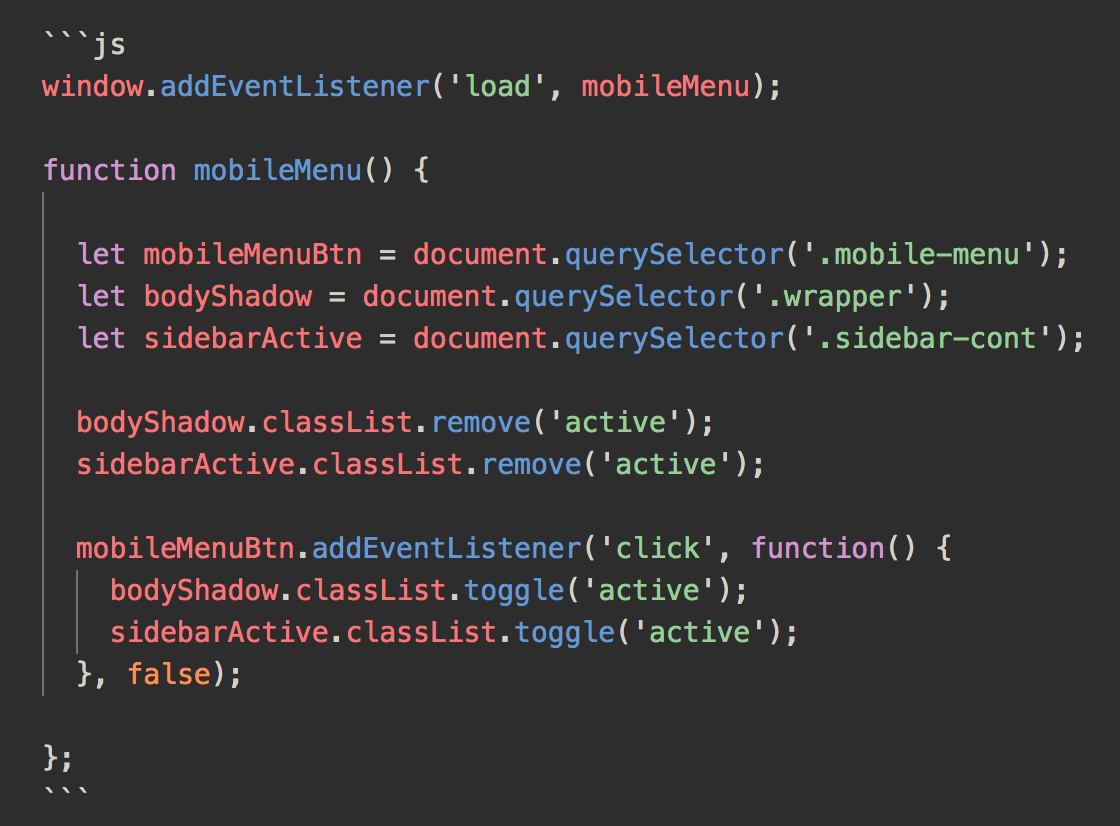
window.addEventListener('load', mobileMenu);
function mobileMenu() {
let mobileMenuBtn = document.querySelector('.mobile-menu');
let bodyShadow = document.querySelector('.wrapper');
let sidebarActive = document.querySelector('.sidebar-cont');
bodyShadow.classList.remove('active');
sidebarActive.classList.remove('active');
mobileMenuBtn.addEventListener('click', function() {
bodyShadow.classList.toggle('active');
sidebarActive.classList.toggle('active');
}, false);
};
インラインコード
インラインコード(<code>要素)を表現する場合は、開始と終了をバッククォート1つずつで囲います。
`ctrl` + `shift` + `alt`
ctrl + shift + alt
脚注(注釈)
本文中に[^1]や[^example]のような文字列を挿入すると、ページ末尾に挿入される脚注(注釈)へのリンクを作成できます。
注釈内容は[^1]:のあとに記述します。
本文に注釈を挿入する。[^1]
数字だけでなく文字列をリンク記号にすることもできますが、最終的に番号に変換されます。[^example]
[^1]: 一つ目の脚注の文章。
[^example]: 最後の脚注の文章。

チェックボックス
箇条書きの記号(行頭に*か+または-)のあとに、半角スペースと[ ]を追加するとチェックボックスを表示させることができます。
[ ]の中にx(小文字のエックス)を挿入するとチェック済み表示となります。
- [x] パン
- [ ] ベーコン
- [ ] レタス
出力結果はビューアによって異なりますが、下の画像のようになります。
TODOリストのように使用できますね。
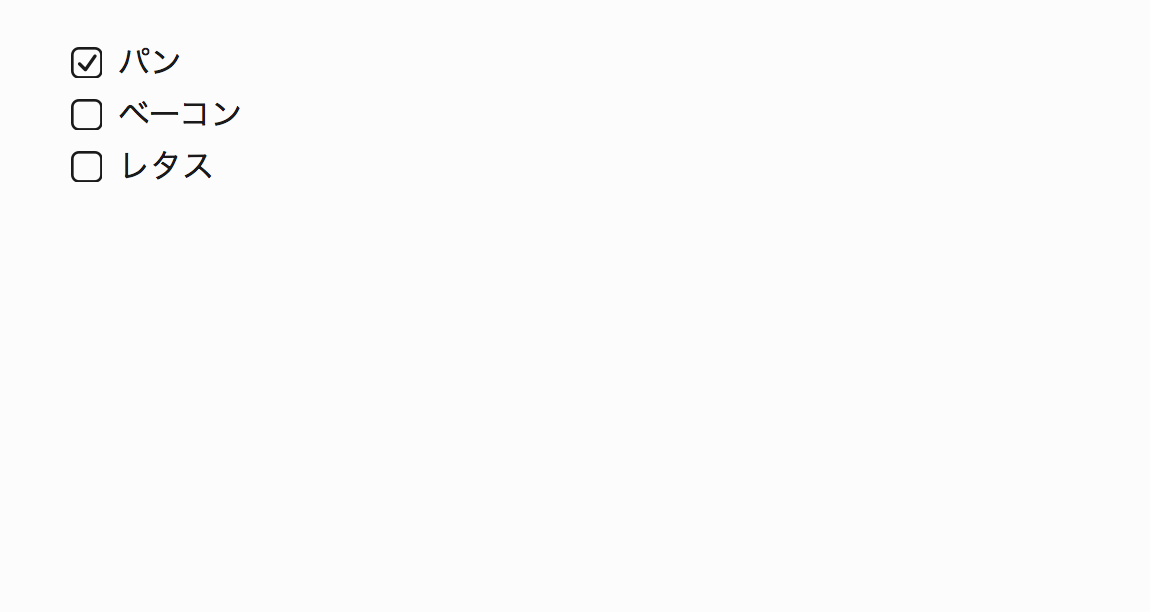
数式
お使いのMarkdownの環境によりますが、Mathjaxなどの数式を表記できるJavaScriptライブラリを利用すると、Markdownファイルに数式を書き、表示することができます。
詳しくは割愛します。